ソフトフォンログのダウンロード
ログのダウンロード方法について記載します。
この機能でダウンロードできるログは、ソフトフォン操作上のトラブル・不具合発生の際に、サポートチームが原因調査するために必要です。
トラブル発生に関するお問い合わせを行う際には、こちらのログを必ずダウンロードしてください。
ログの種類
Your Connectのトラブル・不具合発生の調査を行うために必要なログは以下の3種類あります。
- Amazon Connectの標準CCPログ
- Your Connectの操作ログ
- Chromeブラウザーのコンソールログ
Amazon Connectの標準CCPログ
Amazon Connect通話に関係したログです。
ログイン後~ログダウンロードボタンを押すまでのログが記録されたファイルを出力します。
事象発生直後にログをダウンロードしてください。
- CCP ログに記録される内容は最大でも 1 時間分のみとなっております
- CCP が開かれていたブラウザタブをリロードした場合や一度タブを閉じてから CCP を開き直した場合は、当該操作以前の情報についてはリセットされます
Amazon Connectサービスが原因と考えられる事象に関する調査の際に必要です。
Amazon Connectの標準CCP上からダウンロードできるログファイルと同じものです。
参考:https://docs.aws.amazon.com/ja_jp/connect/latest/adminguide/troubleshooting.html
ログの取得手順
1. 歯車タブを開きます。
2.「利用ログのダウンロード」にて「ダウンロード」ボタンを押します。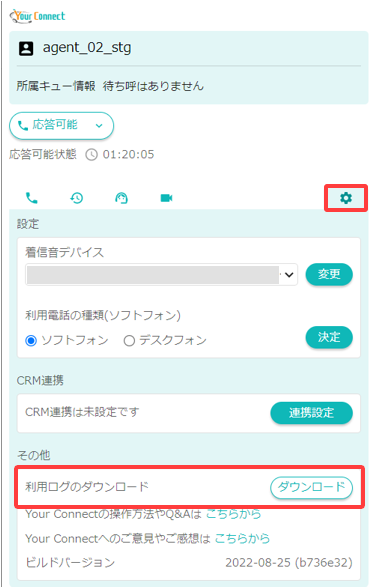
3. 「yyyymmddhhmmss_インスタンス名_コミュニケーターのログインID.txt」という形式のファイルがダウンロードされているかどうかを確認します。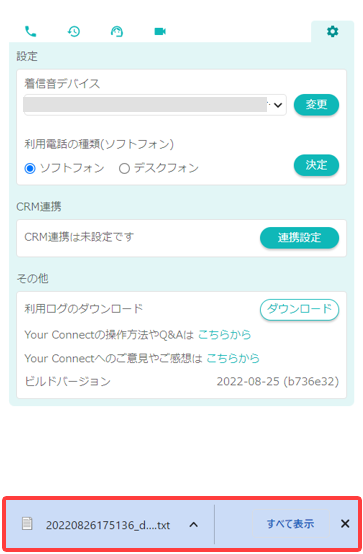
※ファイルはChromeブラウザーの 「設定」 > 「ダウンロード」 で指定されている保存先に保存されます。
【参考】https://support.google.com/chrome/answer/95759?hl=ja&co=GENIE.Platform%3DDesktop
コンタクトIDの確認方法
不具合等のあったコンタクトのコンタクトIDをYour Connect上で確認することができます。
1.発着信履歴タブを開きます。
2.該当するコンタクトの詳細情報表示にチェックを入れます。コンタクトIDが表示されます。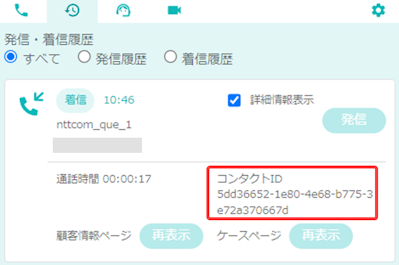
Your Connectの操作ログ
Your Connectソフトフォン上の操作ログです。
2022年4月以降に新規でYour Connectをご利用のセンターは、Your Connectの操作ログが自動でサーバーへ保存されております。
2022年3月以前からYour Connectをご利用のセンターについては、自動でログを保存する設定が行われているかどうかをセンター管理者へご確認ください。
Chromeブラウザーのコンソールログ
ChromeブラウザーのDevToolからダウンロードすることができるログです。
ログの取得手順
1. 以下のいずれかの方法でChromeブラウザーのDevToolsを開きます。
- Your Connectソフトフォンを立ち上げた状態でキーボードのF12キーを押す
- Your Connectソフトフォン画面上で右クリック>「検証」を選択する
2. DevTools画面上の「コンソール」タブを選択します。
3. コンソール画面内で右クリック>「Save as...」を選択します。
4. 「[ファイル名...].log」というファイルを任意のフォルダーに保存します。
Google、Chrome は Google LLC の商標です。
お困りのことについてポータルサイトに記載されていない場合は、開発者が把握していないエラーが発生している可能性があります。
フィードバックを送るページから「ご要望」としてコメントをお寄せください。
© NTT DOCOMO BUSINESS, Inc. All Rights Reserved.